如何修复Windows 11中回收站图标设置灰显的问题
回收站长期以来一直是 Windows 上的主要功能,但并不是每个人都希望它出现在桌面上。 您可以通过桌面图标设置禁用它,但有一个错误,如果您尝试重新启用它,“回收站”选项会显示为灰色且无法切换。
幸运的是,您可以通过恢复注册表编辑器或组策略编辑器中的特定更改来解决该问题。
推荐:如何修复Windows The Installer Has Insufficient Privileges错误
1. 如何使用组策略编辑器恢复回收站
组策略编辑器允许您显示或隐藏桌面上的回收站图标。 检查您最近是否修改并意外禁用了回收站组策略。 如果是这样,您可以将桌面策略中的“删除回收站”图标设置为“未配置”,这将恢复它。
您可能在 Windows Home Edition 中找不到本地组策略编辑器。 但是,您可以运行批处理脚本以在 Windows 家庭版上启用组策略编辑器,或在下一步中跳至基于注册表编辑器的修复。
要使用组策略编辑器恢复回收站图标:
- 按 Win + R 打开 Run。
- 输入 gpedit.msc 然后单击 OK 好的 打开 Group Policy Editor 组策略编辑器。
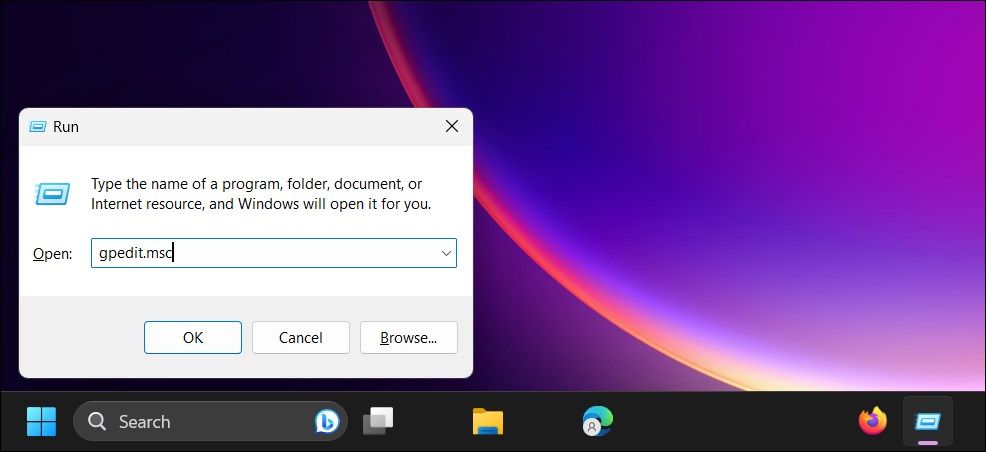
- 接下来,导航到以下位置:
User Configuration > Administrative Templates > Desktop - 在右侧窗格中,找到并双击 Remove Recycle Bin icon from the desktop 从桌面上删除回收站图标 打开其属性的选项。
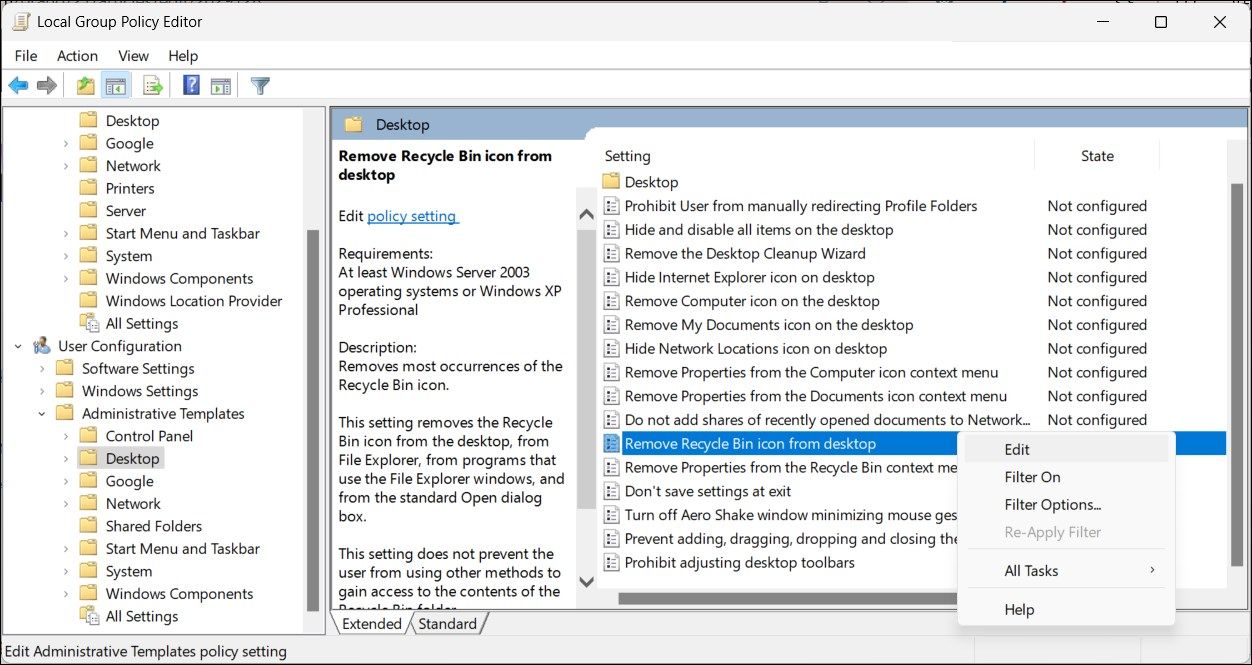
- 在里面 Properties 属性 对话框,选择 Not Configured 未配置。
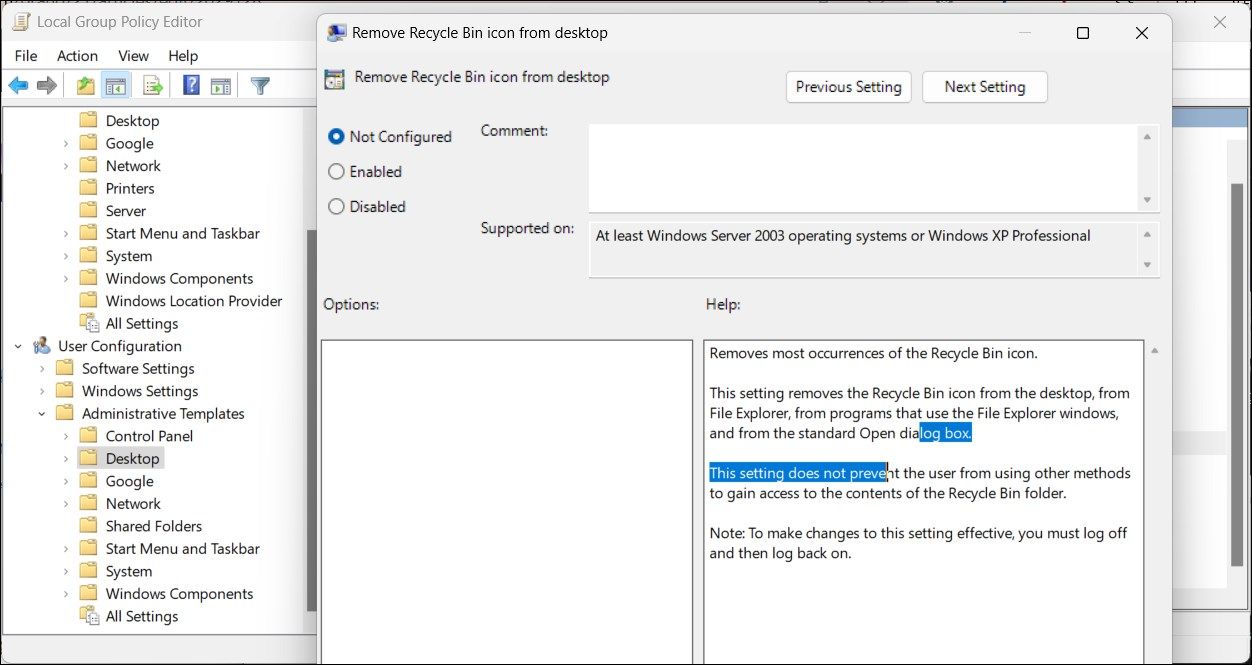
- 点击 Apply and OK 保存更改。
关闭组策略编辑器并检查桌面以查看是否可以访问回收站。 如果没有,请确保回收站已设置为在桌面图标设置中显示。
要在桌面图标设置中启用回收站:
- 按 Win + I 打开 Settings 设置。
- 接下来,打开 Personalization 个性化 左侧面板中的选项卡。
- 点击 Themes 主题。
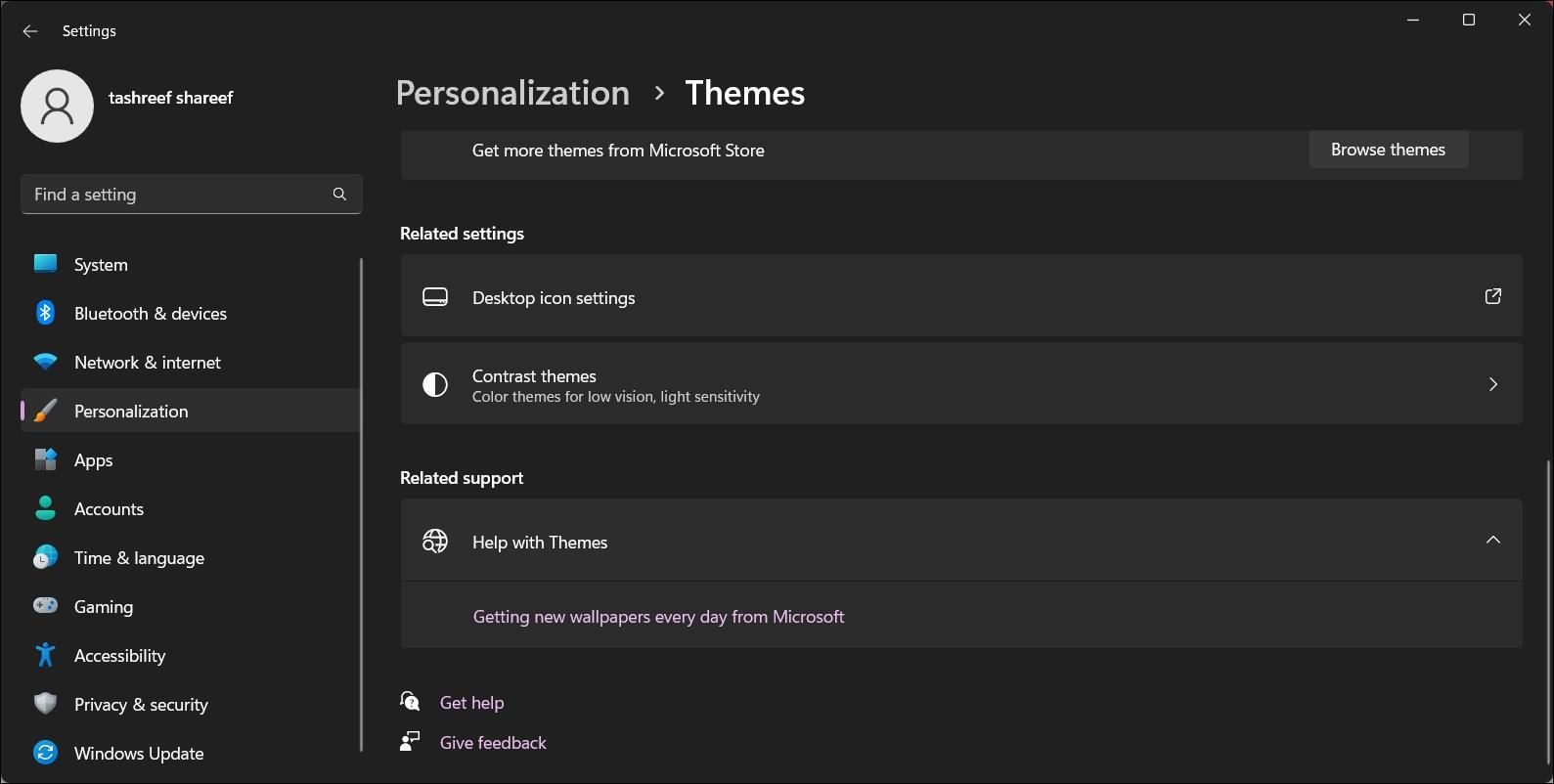
- 点击 Desktop icon settings 桌面图标设置 在下面 Related settings 相关设置 部分。
- 在里面 Desktop icon settings 桌面图标设置 对话框,选择 Recycle Bin 回收站。
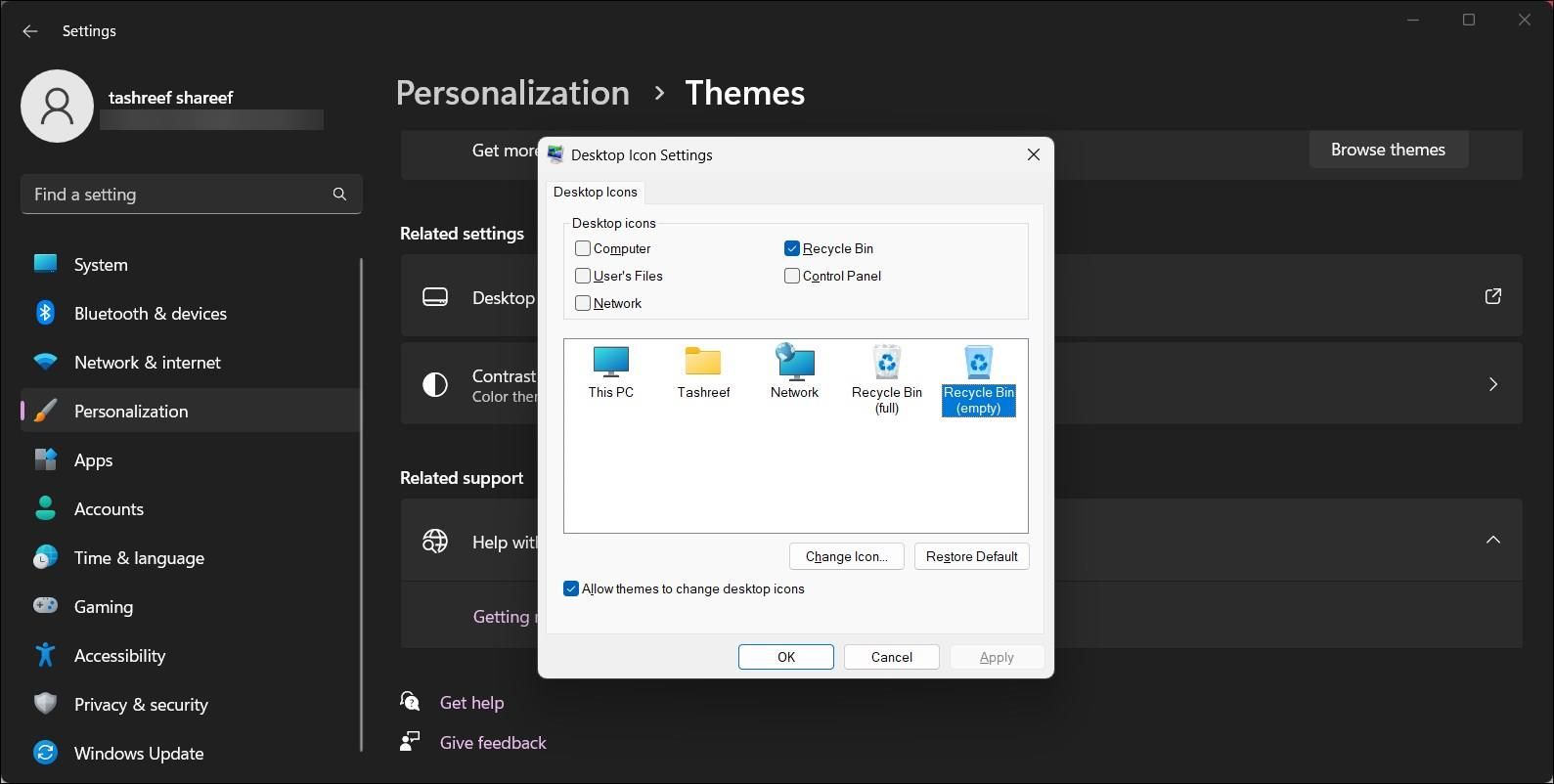
- 点击 Apply and OK 保存更改。
如果您无法访问组策略编辑器或者问题仍然存在,您可以使用注册表编辑器来解决此问题。
2.修改回收站注册表设置
解决和恢复桌面设置中灰色回收站图标的另一种方法是通过 Windows 注册表。 您可以修改负责设置和配置回收站工作的注册表项值来恢复功能。
对 Windows 注册表进行修改涉及调整设置,如果执行不正确,可能会损害您的设备。 我们建议您在尝试修改 Windows 注册表之前创建 Windows 还原点并进行 Windows 注册表备份。
修改回收站注册表值:
- 按 Win + R 打开 Run。
- 输入 regedit 注册表编辑器 然后单击 OK 好的。 点击 Yes 是的 如果提示 User Account Control用户帐户控制。
- 在注册表编辑器中,导航到以下位置。 您可以在编辑器中复制并粘贴路径以加快导航速度:
HKEY_LOCAL_MACHINE\SOFTWARE\Microsoft\Windows\CurrentVersion\Policies\NonEnum - 在右侧窗格中,找到 {645FF040-5081-101B-9F08-00AA002F954E} DWORD(32 位)值。
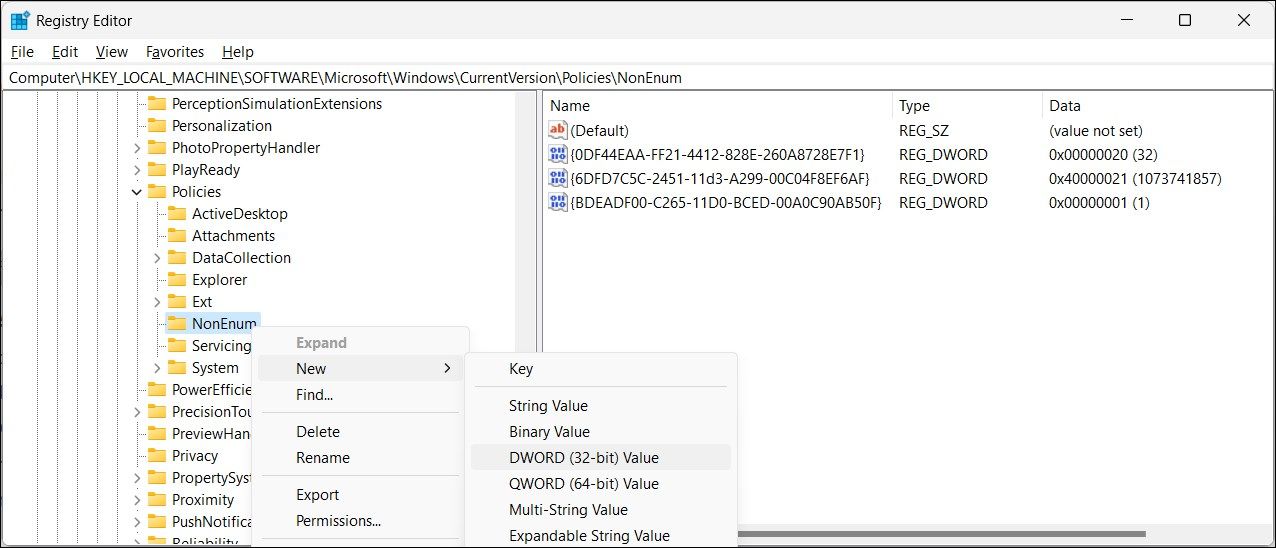
- 如果它不存在,您需要创建一个新值。 为此,请右键单击 NonEnum 非枚举 左侧窗格中的子项文件夹,然后选择 New > DWORD (32-bit) Value 。
- 将值重命名为 {645FF040-5081-101B-9F08-00AA002F954E}。
- 接下来,双击新的 DWORD 值以打开其属性。
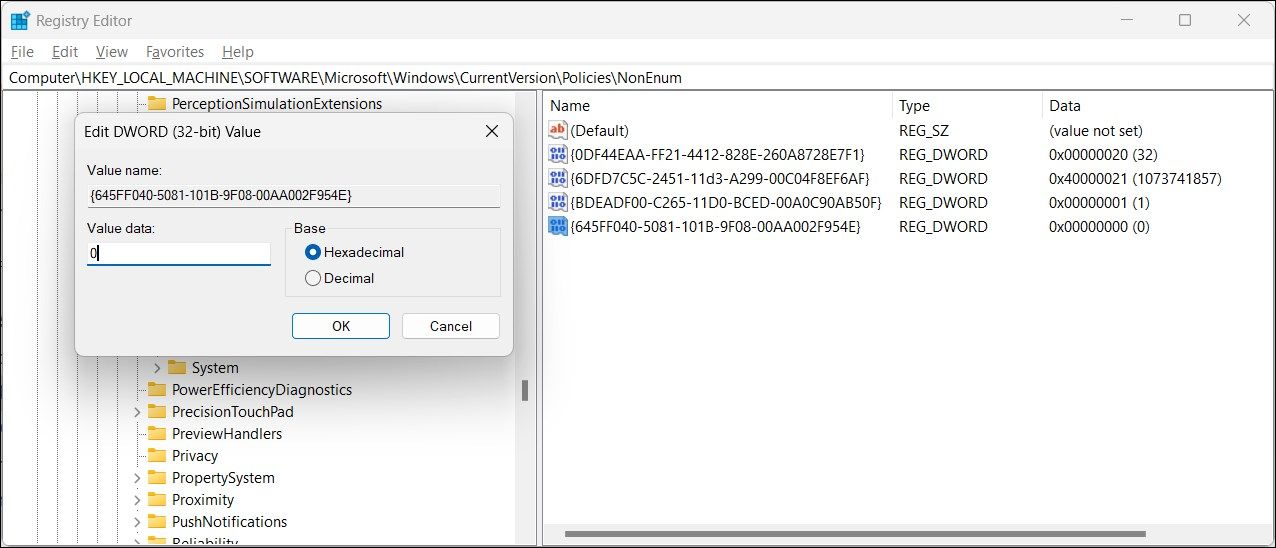
- 输入 0 在值数据字段中,然后单击 K 好的 保存更改。
- 关闭注册表编辑器并重新启动计算机。 有时,您需要重新启动计算机才能使新的注册表修改生效。
如果问题仍然存在,请尝试创建具有管理权限的新用户帐户、执行系统还原或使用 Windows 内置工具修复损坏的 Windows 文件。
再次访问回收站桌面图标设置
错误修改的组策略可能会使“桌面图标设置”对话框中的“回收站”图标变灰。 幸运的是,这是一个简单的修复,您现在应该将回收站恢复到您喜欢的状态